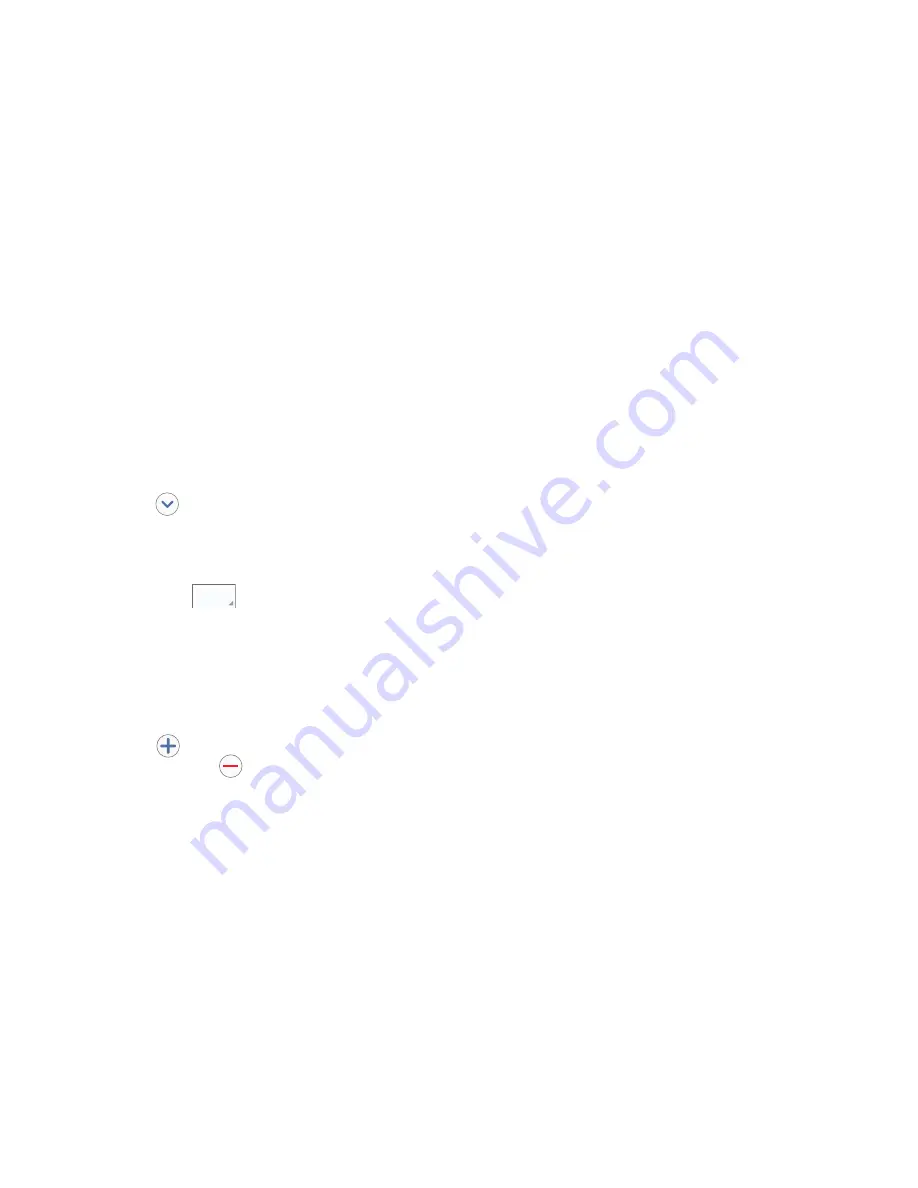
67
• Borrar
: aunque no es una opción con una entrada nueva,
elimina cualquier imagen previamente asignada en un contacto
existente.
4.
Pulse en el campo
Nombre
y utilice el teclado en pantalla
para introducir el nombre completo. Para obtener más
información, consulte
“Introducción de texto”
en la
página 61.
– o bien –
Pulse en
junto al campo
Nombre
para ver campos de
nombre adicionales.
5.
Pulse en el campo
Número de teléfono
.
Aparecerá el teclado numérico.
El botón
Móvil
se muestra inicialmente junto al
campo
Número de teléfono
. Si desea añadir un número
de teléfono que no sea un número de móvil, pulse en el
botón
Móvil
y seleccione entre Móvil, Privado, Trabajo,
Trabajo fax, Casa fax, Localizador, Otro, Personalizar (para
añadir su propio rótulo) o Devolución de llamada.
6.
Introduzca el número de teléfono.
Pulse en
para añadir otro campo de número de
teléfono o pulse en
para eliminar un campo.
7.
Pulse en cualquiera de los siguientes campos que desee
añadir a su nuevo contacto:
• Correo
: le permite introducir 1 o más direcciones de correo
electrónico (Casa, Trabajo, Otro o Personalizar) a este contacto.
• Grupos
: asigne el contacto a No asignado, ICE: contactos
emergencia, Compañeros, Familia o Amigos.
• Tono de llamada
: añade un campo que se utilizará para
asignar un tono de mensaje que sonará cuando se reciban
mensajes de este contacto.
• Alerta de mensaje
: le permite establecer el tono para las
alertas de mensajes.
• Patrón de vibración
: le permite fijar el tipo de vibración
específico.
• Añadir otro campo
:
pulse en este botón para añadir otro
campo, como Fonética (nombre fonético), Organización,
Correo, IM, Dirección, Notas, Alias, Sitio web, Llamada por
Internet, Eventos o Relación.
8.
Pulse en
Guardar
para guardar el nuevo contacto.
0µYLO






























